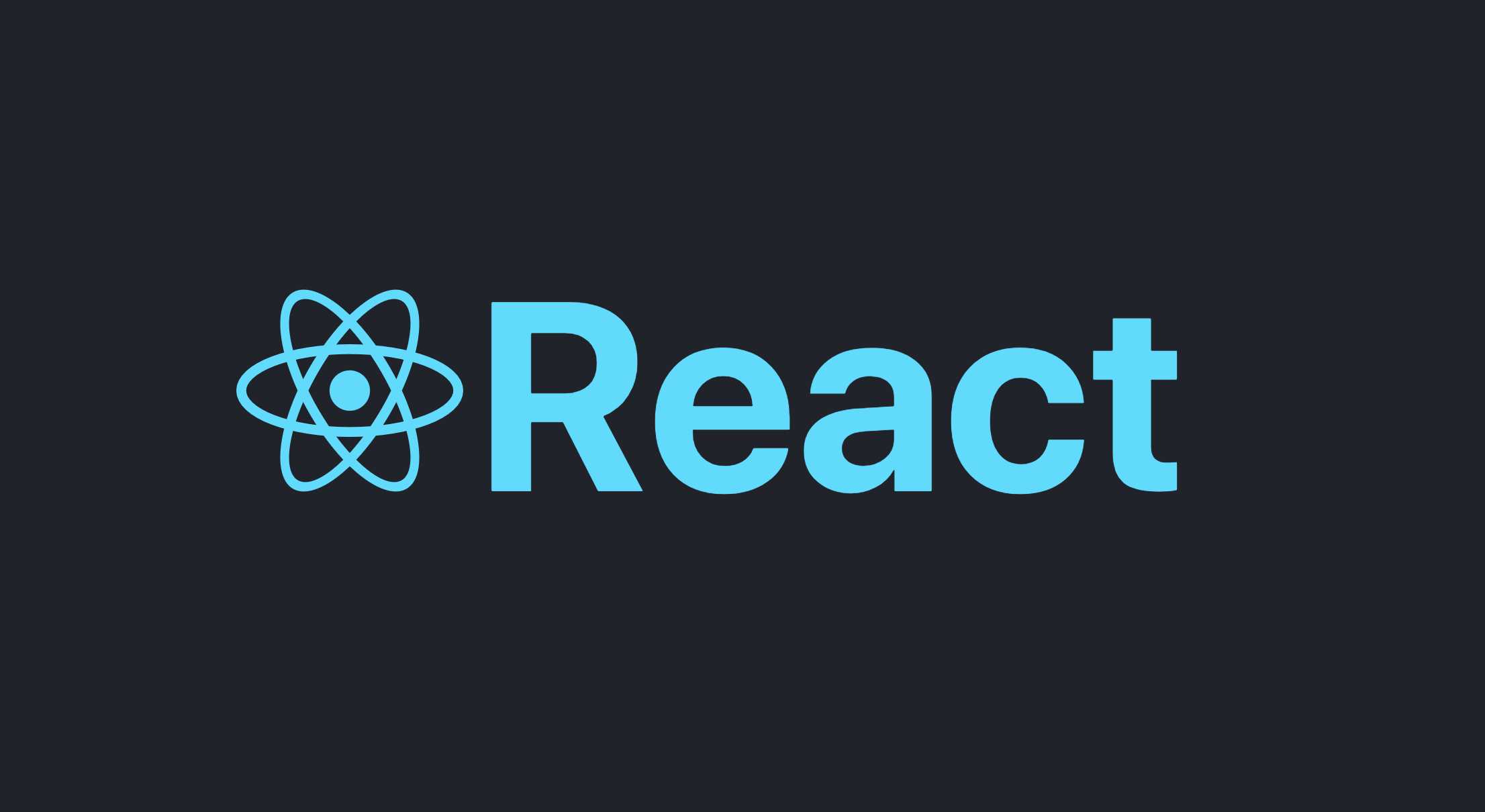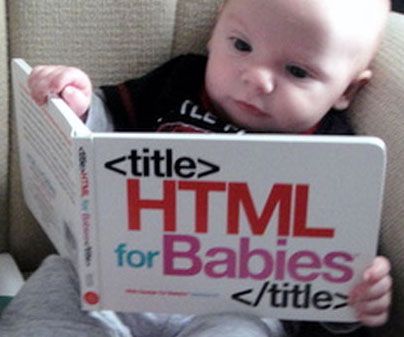Component : 많은 div들을 한 단어로 줄이고 싶을 때?
모달 component를 만들어서 상세 페이지 기능을 만들어보자
component를 만들어서 사용하면 div 덩어리들을 한 단어로 축약해서 사용할 수 있다.
- 컴포넌트를 만들어 사용하면 다른 사람이 봐도 이해하기 쉽다
// div modal을 컴포넌트로 만들어주자.
<div className="modal">
<h4>제목</h4>
<h4>날짜</h4>
<p>상세</p>
</div>
</div>어떤 것을 컴포넌트로 만들면 좋을까?
- 사이트에 반복해서 출현하는 HTML 덩어리
- 다른 페이지를 만들고 싶다면, 그 페이지의 HTML 부분을 component로 만들면 좋다.
- 내용이 자주 변경되는 요소들
컴포넌트 만드는 법
- function 만들고 (함수 이름은 대문자로시작해야함)
- return()안에 html 담기
- <함수명></함수명> 쓰기
<div className="list">
<h4>{title[1]}</h4>
<h4>2월 17일 발행</h4>
</div>
<div className="list">
<h4>{title[2]}</h4>
<h4>2월 17일 발행</h4>
</div>
<Modal /> // 위의 코드의 modal div를 <Modal/>로 변경해주고.
</div>
);
}
// 코드 중 function으로 시작하고 함수명이 대문자로 시작하면 컴포넌트라고 봐도 무방하다.
function Modal() {
return (
<>
// <>는 JSX의 fragment문법으로 div들을 하나로 묶기 위해 사용
// 리액트에서는 하나의 컴포넌트가 여러 개의 엘리먼트들을 반환한다. 리액트를 사용하기 위한 문법인 JSX 를 쓸 때, return 문 안에는 반드시 하나의 최상위 태그가 있어야 한다. 이는 리액트가 하나의 컴포넌트만을 리턴할 수 있기 때문이다.
<div className="modal">
<h4>제목</h4>
<h4>날짜</h4>
<p>상세</p>
</div>
</>
);
}
// 컴포먼트 만드는 방법2
// 화살표 함수 사용해서 생성
let Modal =()=> {
return (
<div></div>
)
}🚨주의!🚨
Fragment 문법
return()안에 두개의 html태그를 나란히 사용하면 안된다.
retrun() 내부는 하나의 태그로 시작해서 하나의 태그로 시작해야한다.
따라서 < div > 2개를 나란히 적고 싶으면 하나의 < div >로 감싸거나
Fragment 문법 <> </>으로 감싸줘야한다.
// 이렇게 적으면 X
return(
<div></div>
<div></div>
)
// <div>로 감싸주거나 이렇게 fragment문법으로 감싸줘야한다.
<>
return(
<div></div>
<div></div>
)
</>컴포넌트의 단점
state를 가져다쓸 때 문제가 발생한다.
아래의 코드에서 모달 컴포넌트의 제목의 state를
let [title, setTitle] = useState([ "남자 코트 추천", "강남 우동맛집", "파이썬 독학",]);으로 변경하려고 했는데,
변경 할 수 없다. 왜냐하면 title state는 다른 함수에 있기 때문이다.
A함수에 있던 변수는 B함수에서 사용할 수 없다.
import logo from "./logo.svg";
import "./App.css";
import { useState } from "react";
function App() {
let post = "강남 우동 맛집";
let [title, setTitle] = useState([
"남자 코트 추천",
"강남 우동맛집",
"파이썬 독학",
]);
let [like, likes] = useState(0);
return (
<div className="App">
<div className="black-nav">
<h4>ReactBlog</h4>
</div>
<button
onClick={() => {
let ganada = [...title];
ganada.sort();
setTitle(ganada);
}}
>
가나다순 정렬💛
</button>
<button
onClick={() => {
let copy = [...title];
copy[0] = "여자 코트 추천";
setTitle(copy);
}}
>
정말정말 누르지마세요🚨
</button>
<div className="list">
<h4>
{/* eventhandler onclick. onClick={} 안엔 함수 이름을 담아야 한다. */}
{title[0]}
<span
onClick={() => {
likes(like + 1);
}}
>
👍
</span>
{like}
</h4>
<h4>2월 17일 발행</h4>
</div>
<div className="list">
<h4>{title[1]}</h4>
<h4>2월 17일 발행</h4>
</div>
<div className="list">
<h4>{title[2]}</h4>
<h4>2월 17일 발행</h4>
</div>
<Modal />
</div>
);
}
function Modal() {
return (
<>
<div className="modal">
<h4>제목</h4>
<h4>날짜</h4>
<p>상세</p>
</div>
</>
);
}
export default App;동적인 UI 만드는법 (모달창)
위에서 만든 Modal 컴포넌트에 동적인 기능을 추가해보자.
동적인 UI 만드는 방법
- html css로 미리 디자인 완성
- UI의 현재 상태를 state로 저장
- state에 따라 UI가 어떻게 보일지 작성
- html css로 미리 디자인 완성
//html
function Modal() {
return (
<>
<div className="modal">
<h4>제목</h4>
<h4>날짜</h4>
<p>상세</p>
</div>
</>
);
// css
.modal {
margin-top: 20px;
padding: 20px;
background: #eee;
text-align: left;
}- UI의 현재 상태를 state로 저장
let [modal, setModal] = useState(false); // 형식은 자유. 모달창 상태 표현만 가능하면 된다.
- state에 따라 UI가 어떻게 보일지 작성
- js의 if문,for문은 컴포넌트의 return()안, 즉 JSX 내에서는 사용할 수 없다.
삼항연산자를 사용해줘야함```jsx { modal == true ? <Modal /> : null //null은 비어있는 용으로 html에서 자주 사용 } ``` <br/> - 제목 클릭시 모달창 띄우기? ⇒ 클릭시 state만 조절하면 된다.
하지만 아래와 같은 코드에선 state의 값이 변경되지 않는다.
왜냐하면 state의 값을 변경하려면 setState를 사용해야하는데 state값을 변경했기 때문이다.<div className="list"> <h4 onClick={()=>{modal=true }}>{title[2]}</h4> //state 값이 변경되지 않는다. <h4>2월 17일 발행</h4> </div> { modal == true ? <Modal /> : null //null은 비어있는 용으로 html에서 자주 사용 } </div>
- 🚨state를 변경하려면 state의 변경 함수인 setState를 사용해야한다!!!🚨
<div className="list"> <h4 onClick={() => {setModal(true);}}>{title[2]}</h4> <h4>2월 17일 발행</h4> </div>
- js의 if문,for문은 컴포넌트의 return()안, 즉 JSX 내에서는 사용할 수 없다.
Quiz. 글제목을 한번 더 누르면 모달창이 닫히는 기능 추가
- 내가 짠 코드
<h4 onClick={() => {modal == true ? setModal(false) : setModal(true);}}>- 답안 코드
function App (){
let [modal, setModal] = useState(false);
return (
<div>
(생략)
<button onClick={ ()=>{ setModal(!modal) } }> {글제목[0]} </button>
{
modal == true ? <Modal></Modal> : null
}
</div>
)
}- state인 modal이 true/false값을 저장하고 있으므로 setModal()안에 modal을 넣어줬다.
- false일 때는 true, true일 때는 false로 바뀌도록 !(not연산자)를 사용해주었다.